Teraz, keď toľko z nás prešlo na diaľkové alebo hybridné pracovné plány, môže byť pre našich spolupracovníkov a manažérov mätúce sledovať, kde sme všetci. Niektoré dni môžeme byť v kancelárii, ale nie pri bežnom stole, zatiaľ čo iné možno pracujeme z domu alebo z miestnej kaviarne. Našťastie Google zahrnul do Kalendára niekoľko nástrojov, takže môžete počas pracovného dňa informovať ostatných o svojom mieste pobytu. Tu je postup, ako nastaviť pracovné miesto v Kalendári Google.
Ako nastaviť svoje pracovné miesto v Kalendári Google
- V prehliadači na počítači otvorte Kalendár Google.
-
Klikni na Ikona nastavení (v tvare ozubeného kolesa) v pravom hornom rohu obrazovky.
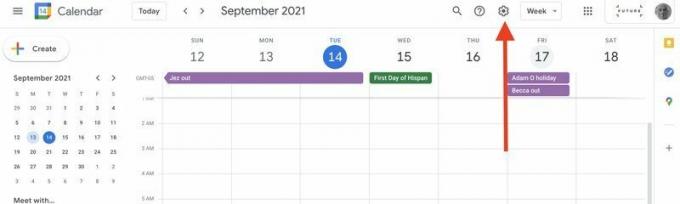 Zdroj: Android Central
Zdroj: Android Central - Kliknite na nastavenie.
-
V ľavej navigačnej ponuke posuňte zobrazenie nadol a kliknite na Hlavné miesto práce.
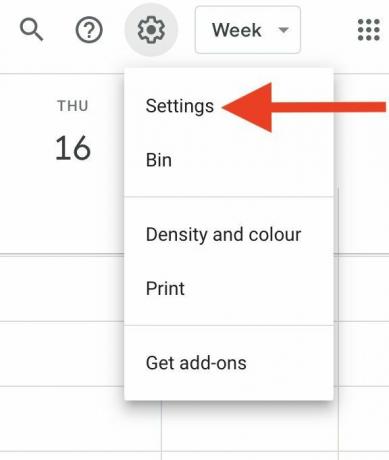
 Zdroj: Android Central
Zdroj: Android Central - Posuňte stránku nadol na položku Hlavné miesto práce a kliknite na rozbaľovaciu šípku napravo od Poloha.
- Vyberte svoje umiestnenie na deň.
-
Kliknite na šípku rozbaľovacej ponuky napravo od Poschodie a v prípade potreby si vyberte.
 Zdroj: Android Central
Zdroj: Android Central -
V hlavnom zobrazení kalendára môžete kliknúť na svoje Pracovné miesto pod dátum, aby ste v daný deň mohli vykonať akékoľvek zmeny.
 Zdroj: Google
Zdroj: Google
Upozorňujeme, že na to, aby ste túto funkciu mohli používať, budete potrebovať správcu Google Workspace a budú tiež tí, ktorí budú poskytovať dostupné možnosti pracovného miesta.
Ponuky VPN: Doživotná licencia za 16 dolárov, mesačné plány za 1 dolár a viac
Keďže pracujem na diaľku a nikdy nenavštevujem kanceláriu, môj správca mi nepovolil funkciu pracovných miest (ako môžete vidieť na predposlednom obrázku vyššie). Či už teda pracujete z kancelárskeho počítača alebo z kaviarne na jednom z nich najlepšie Chromebooky, vaši kolegovia budú vedieť, kde vás môžu očakávať.
Ako nastaviť prítomnosť kalendára v pozvánke na umiestnenie
- V Kalendári Google kliknite na schôdzu pozvánka.
- V spodnej časti pozvánky s otázkou, či sa chystáte na schôdzu, kliknite na položku Áno.
-
Klikni na rozbaľovacia šípka napravo od odpovede Áno.
 Zdroj: Android Central
Zdroj: Android Central -
Kliknite, ak sa schôdze zúčastňujete fyzicky zasadacia miestnosť alebo virtuálne.
 Zdroj: Android Central
Zdroj: Android Central
Toto je len niekoľko spôsobov, ktorými môžete pomocou Kalendára Google lepšie spravovať deň, ale našli sme niekoľko skvelých tipy a triky na používanie Kalendára Google organizovať svoj pracovný a osobný život. Aké sú teda niektoré z vašich obľúbených? Dajte nám vedieť!

Jednou z výhod systému Android oproti iOS sú jeho vynikajúce nástroje na prispôsobenie, ale náročným používateľom to nestačí. Napriek tomu, že som v systéme Android nový, rozhodol som sa vyskúšať a rootovať svoj telefón OnePlus a použiť vlastnú ROM. Pokračovalo to tak dobre, ako by ste od nováčika očakávali. A to je problém: proces, ktorý rieši katastrofy, a proces určený na hackovanie veteránov.

Spoločnosť Samsung sa už pravdepodobne chystá na Galaxy S22 budúci rok a najväčšou inováciou, ktorú by nám spoločnosť mohla poskytnúť, sú vyššie rýchlosti nabíjania.

Prípady sú pre niektorých nevyhnutnou nevyhnutnosťou, pretože poskytujú dodatočnú ochranu, ktorú môžete potrebovať, ak ste nemotorní alebo pracujete na stavenisku. Ale najlepší prípad Galaxy Z Fold 3 je v skutočnosti koža. Konkrétnejšie dbrand Robot Skin.

Ste pripravení začať platiť za kávu iba pomocou inteligentných hodiniek? Tu sú všetky hodinky Wear OS, ktoré podporujú Google Pay.
Jeramy Johnson
Jeramy je hrdá na to, že môže pomôcť Nechajte Austina divného a miluje turistiku v horách v centrálnom Texase s raňajkovým taco v každej ruke. Keď nepíše o pomôckach a nositeľoch inteligentnej domácnosti, bráni svoj vzťah so svojimi inteligentnými hlasovými asistentmi k rodine. Môžete ho sledovať na Twitteri na @jeramyutgw.
